ZEMAX OpticStudio 成功导入 CAD 的提示和技巧
光机设计过程中总是少不了与CAD程序打交道。CAD软件和OpticStudio各有侧重,所以在他们中间传输数据的时候,需要仔细检查、注意细节,小编今天就为大家带来这里面的一些小贴士,帮助您更好地设计。
成功导入 CAD 的提示和技巧
概述
本文给出多个提示和技巧,以确保机械 CAD 程序与 OpticStudio 之间能顺利地进行数据转换。
文章中使用到的附件请从以下链接中下载:
素材文件链接:https://pan.baidu.com/s/1K4AQN9yCy2Rqxw-kj1csOA
提取码:npak
简介
OpticStudio 可从 CAD 程序中导入 IGES、STEP、SAT 和 STL 格式的数据,并以相同的格式导出数据。这样可实现 OpticStudio 与机械设计程序之间简单快速的设计数据交换。
然而,从 CAD 程序中导出文件的质量很不稳定,将物体导入到 OpticStudio 时可能会出现问题。一般来说,精密光学系统中光线追迹所需的公差比典型机械系统中的公差要严格 100 到 1000 倍。在导出阶段稍加小心即可避免导入时的许多常见问题。
选择最佳数据格式
相比 IGES 而言,STEP 和 SAT 格式为更加严格的标准。从您的机械程序中导出文件时,如果情况允许,请选择 STEP 或 SAT 格式,而非 IGES 格式。
STL 格式经常被忽视。STL 文件使用三角形网格图表示,可用于快速成型。因此,STL 物体为有鳞甲面的不平滑的 (NURBS) 实体。因为 STL 物体始终有鳞甲面,所以其光线追迹速度很快。如果您使用的物体包含许多平面,请考虑使用 STL。此外,如果您主要关注光机械杂散光,则 STL 可以快速且有效的实现。如果我们用某种散射函数将光线出射方向的余弦值随机化,而在此之前计算光线物体的交点和表面法线时要求过高的精度是毫无意义的!
在 OpticStudio 中,STL 文件通过 CAD 零件:STL 物体来读入,而 NURBS(IGES、STEP、SAT)文件通过 CAD 零件:STEP/IGES/SAT 物体来读取。
制作有效实体
这可能看起来很明显,但却是导致相互操作性问题的唯一最大原因。
请在 OpticStudio 或您的机械 CAD 程序中打开“bad_lightpipe.stp”文件(见本文附件中的压缩文件)。初看上去,物体表现正常:
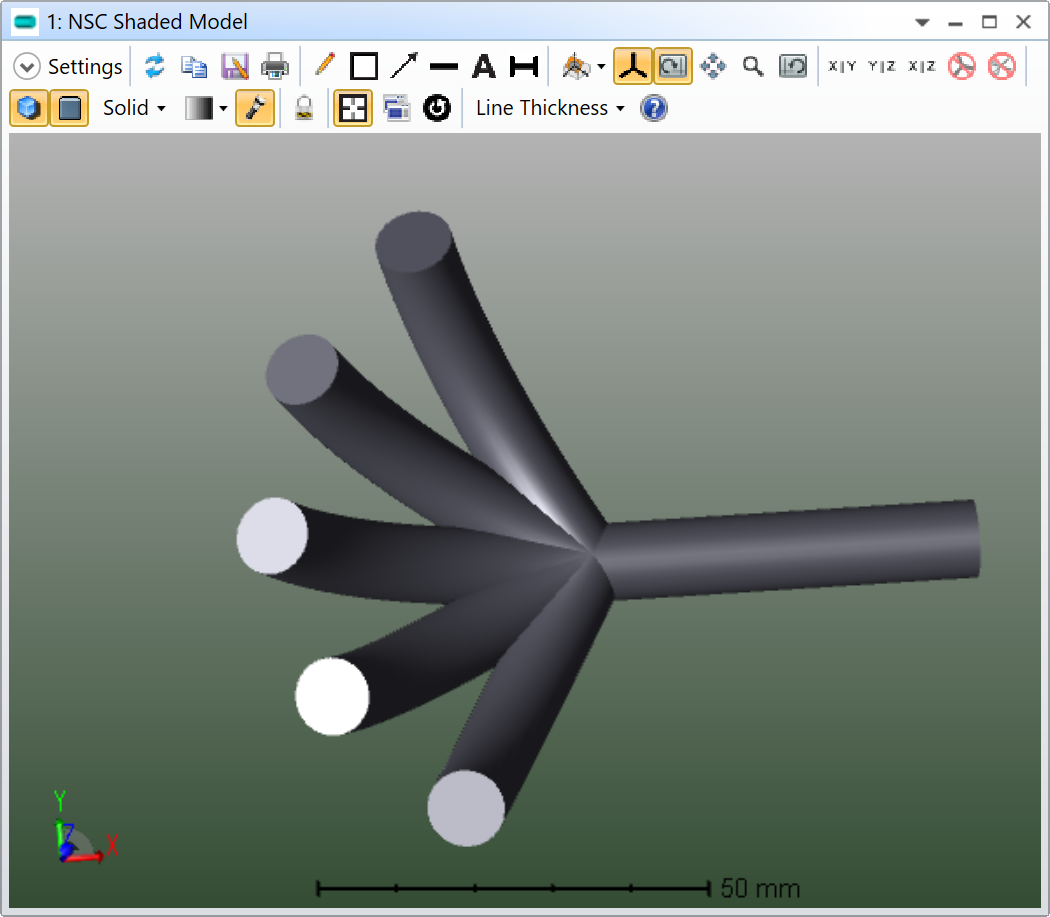
但是,将透明度设置为 50% 左右,或者使用线框视图时,问题就很明显了:
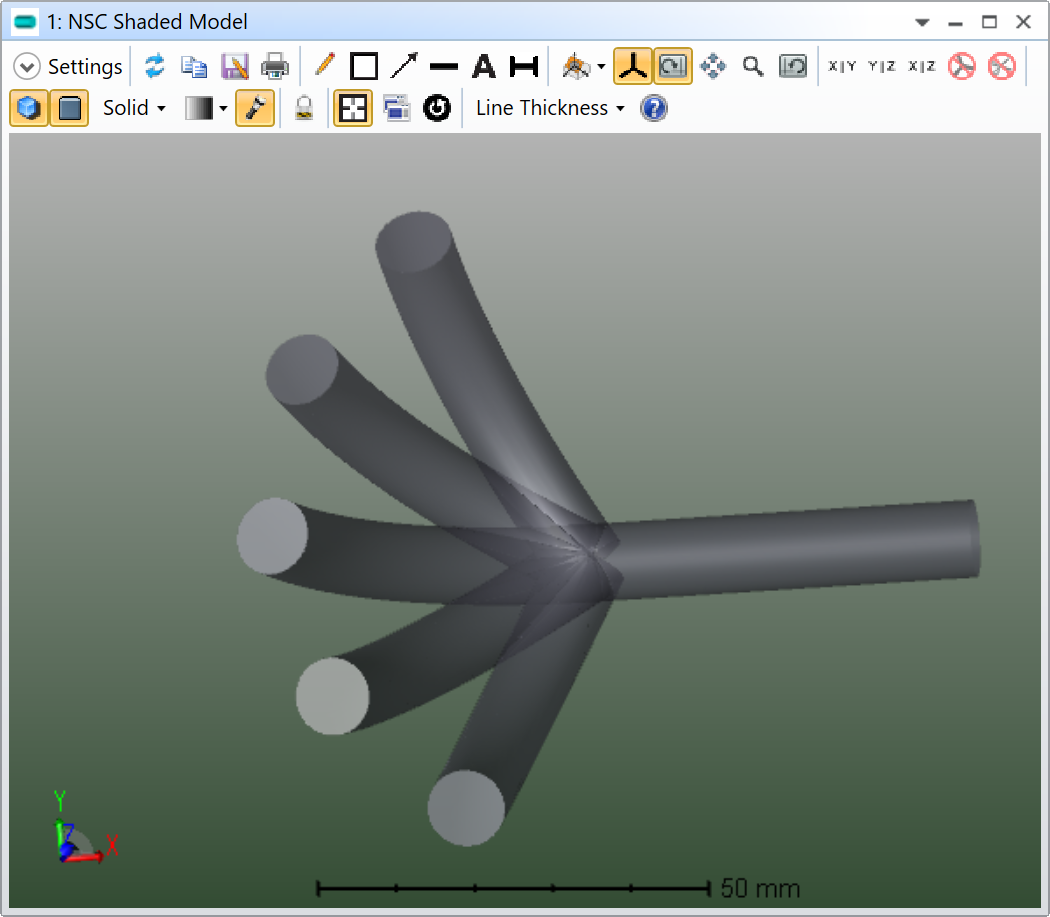
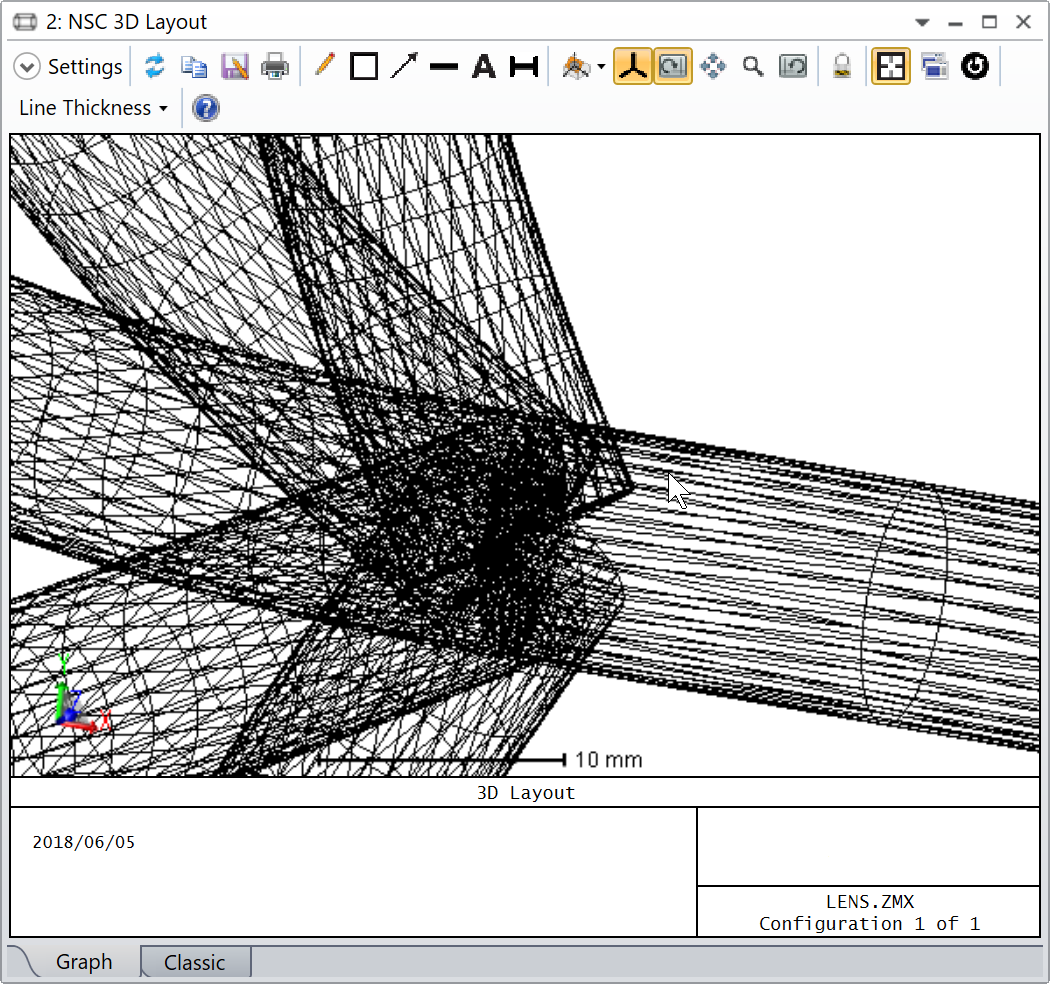
此文件中包含没有任何物理意义的内部面。具有这样内部面的导光管在现实中是不可能制造出来的。CAD 物体应表示无内部面的“收缩包覆”的简单闭合体,但此文件实际上代表的是设计师如何制作该物体,而非物体本身!
在导出文件之前,设计师应该对六根导光管的整体进行布尔运算,从而形成单个体块。打开“good_lightpipe.stp”文件以查看差异:
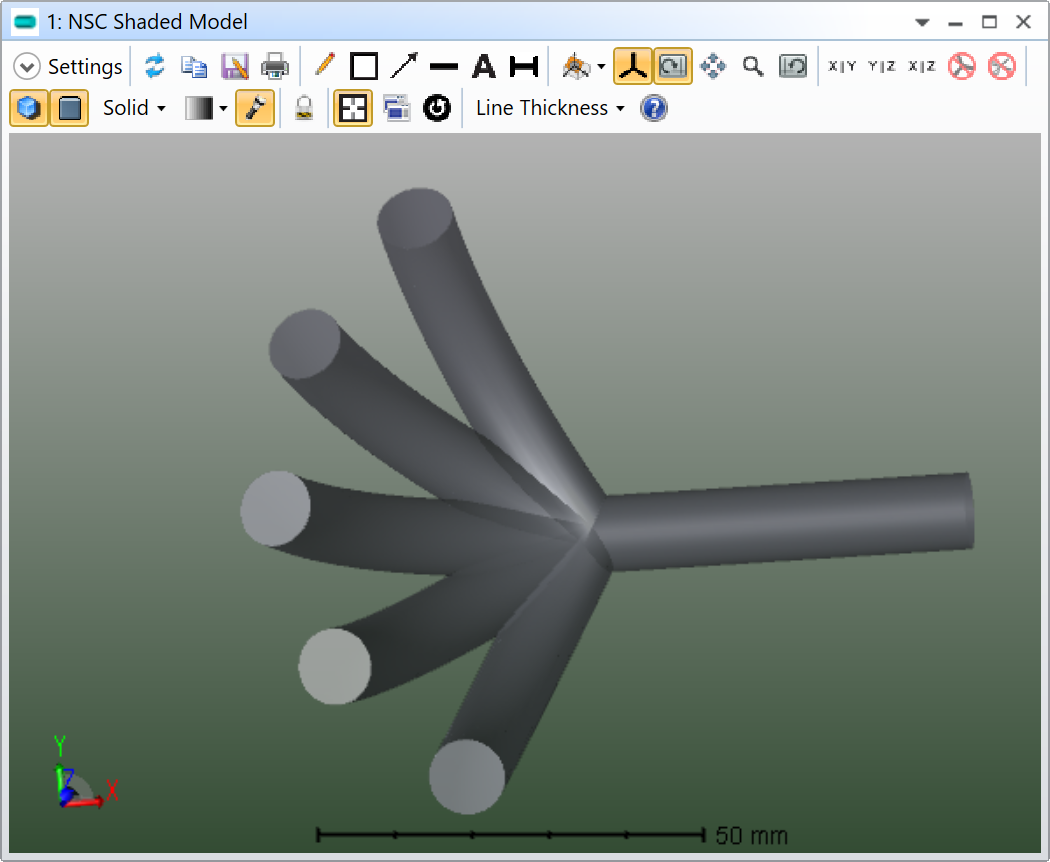
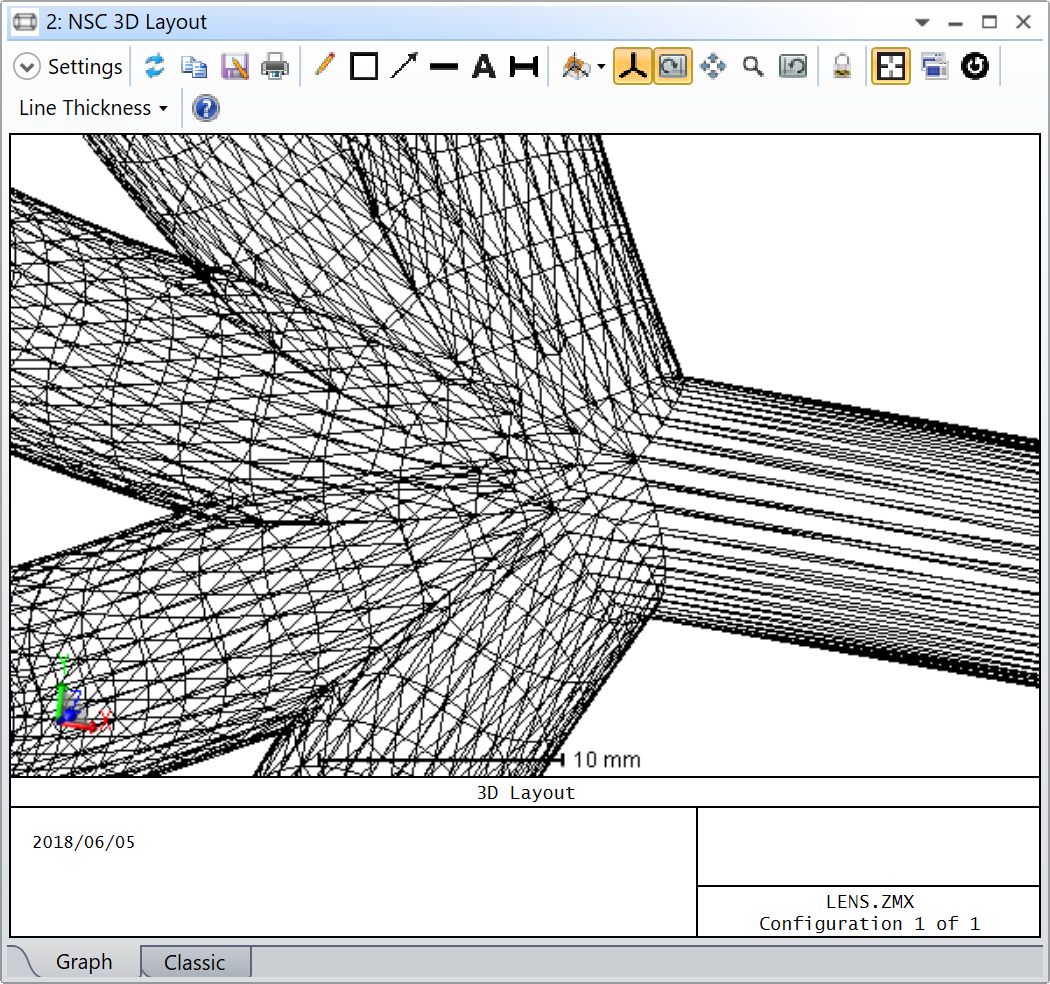
这是一个有效实体物体。为了将这一点解释清楚,以下 GIF 图分别显示了构造不佳的物体和构造良好的物体:

在 CAD 程序中,使用多个表面物体定义一个体物体时会出现类似的问题。想像一下,通过取一个圆柱体导管的侧面和两个圆面(每端各一个)来设计的圆柱体:
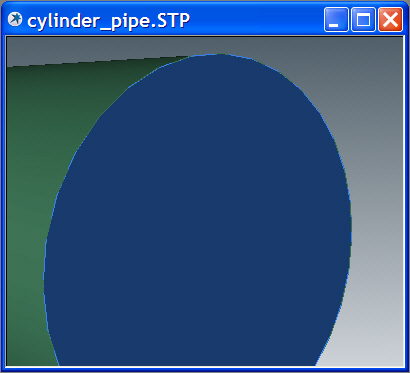
其有限的数值精度意味着圆柱管与圆形端面之间会形成间隙。在导出文件之前,必须将表面“缝合”在一起,形成连续接合:
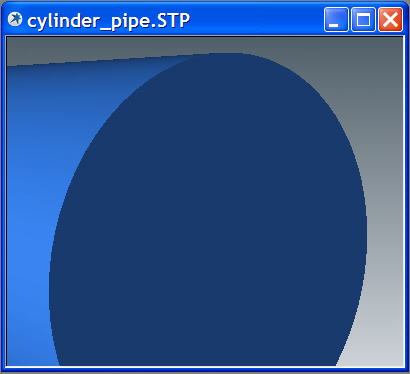
当然,不同 CAD 程序之间将面连接在一起的命令各不相同。然而,导出的物体必须是无缝的有效实体物体。如果光线在实体中碰到表面之间的小间隙,则会产生几何错误。无论使用 CAD 程序提供的何种命令,请确保导出的物体是有效无缝的实体,且不含任何的内部面。
请注意,导出的文件可包含多个物体。每个物体都应是无缝的有效实体。如果两个或多个物体有重叠部分,则在导出文件之前必须对其整体进行布尔运算,形成单个物体。在导入到 OpticStudio 时,单个 CAD 文件内的所有物体都会获得相同的材料属性(但是薄膜膜层和散射函数等表面属性可能不同)。如果您需要不同的物体是由不同的材料组成,请将其导出为独立的文件。
使用第三方验证程序
如果您有权访问生成 CAD 的程序,则上述建议应该有很大帮助。但是对许多人而言,尤其是设计顾问,这是不可能的事情。他们经常只能获得一个 CAD 文件,并被期望通过它来“仅仅”实现光线追迹,或者使用它来执行完整的光机杂散光分析。
OpticStudio 在加载 CAD 物体 时会尝试修复许多常见问题。然而,整个行业的发展过程中都伴随着构造不佳的 CAD 物体,以及一个程序中创建的 CAD 物体加载到另一个程序时出现的相互操作性的问题。我们使用 https://transmagic.com/ 中的 TransMagic 来分析和修复有问题的文件。如果您的工作内容需要从多个来源接收 CAD 文件,并且您几乎无法控制这些文件的生成方式,请考虑获取该软件许可证,以便您能轻松修复有问题的文件。
CAD 物体可保存为许多不同的文件类型。然而,即使文件本身看上去相似,其渲染质量也可能大不相同。将 CAD 物体导入到 OpticStudio 时,确保您了解所选的文件类型的质量是非常重要的。从而确保您所需的部件具有物理真实感。通常情况下,CAD 程序会允许用户使用现实中不可能实现的几何结构来渲染部件。在本文中,我们介绍了以上内容,并为将 CAD 文件成功导入到 OpticStudio 中提供了更多建议。

